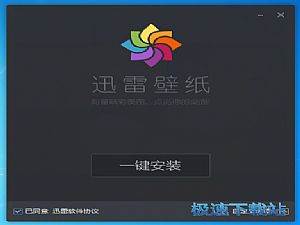迅雷壁纸怎么安装?迅雷壁纸图文安装教程
时间:2018-01-25 11:58:12 作者:Joe 浏览量:19
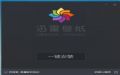
许多网友向小编反映不知道怎么下载迅雷壁纸?下载完成后不知道怎么安装?今天极速小编为大家提供一个安装教程,希望对大家有帮助!
首先我们下载迅雷壁纸(下载地址:http://www.jisuxz.com/down/39910.html),下载完成后点击打开文件夹找到下载的压缩文件,解压后打开安装文件“XLWallPaperSetup.exe”,出现安装界面:

这时候,我们就进入了迅雷壁纸的安装向导。安装向导主界面非常简洁,安装程序默认用户同意了许可协议,只需点击[一键安装],就可以将迅雷壁纸安装到电脑里面;
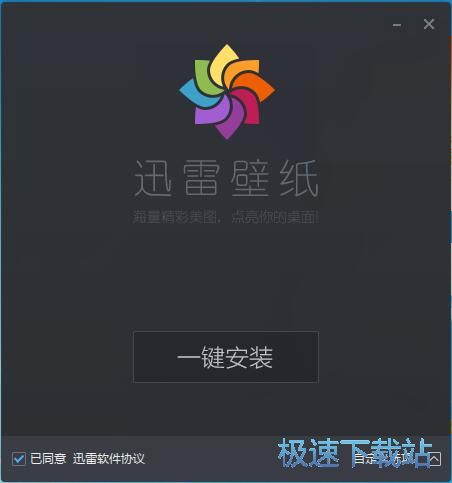
需要修改安装路径的朋友,点击安装向导右下角的[自定义选项]进入安装路径设置页面。迅雷壁纸的默认安装路径为C:\Program Files\Thunder Network\WallPaper。点击[更改目录]打开文件夹选择窗口,选择好安装路径文件夹就可以点击[确定]完成安装路径修改。这里有两个勾选项,分别是开机自动启动和添加到快速启动栏。根据自己的使用情况勾选即可;
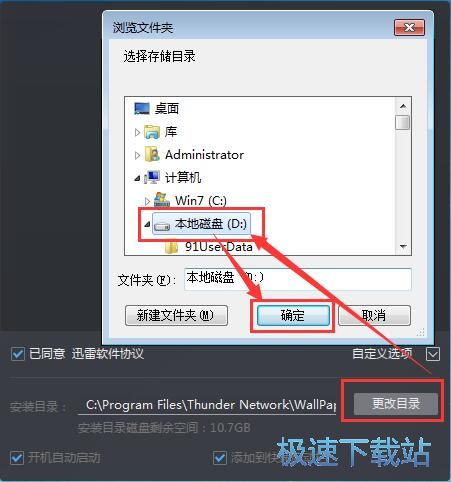
正在安装迅雷壁纸。安装程序正在将迅雷壁纸的文件提取到指定文件夹中;
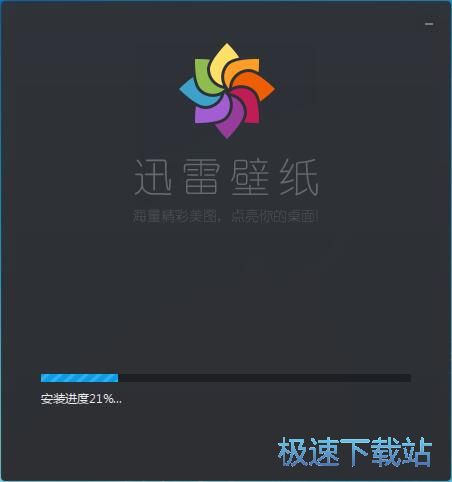
安装完成!这是安装向导会提示安装完成,点击[立即体验]就可以退出安装向导,同时运行迅雷壁纸。
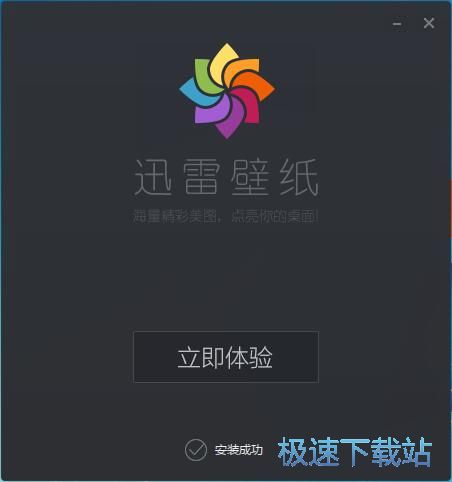
迅雷壁纸的安装教程就讲解到这里,希望对你们有帮助,感谢你对极速下载站的支持!
迅雷壁纸 1.0.3.72 官方版
- 软件性质:国产软件
- 授权方式:免费版
- 软件语言:简体中文
- 软件大小:3445 KB
- 下载次数:1022 次
- 更新时间:2019/4/3 11:14:42
- 运行平台:WinXP,Win7,...
- 软件描述:自己的电脑壁纸用了好长时间都没换过,实在太枯燥了。今天极速小编给大家推荐一款电脑... [立即下载]
相关资讯
相关软件
电脑软件教程排行
- 怎么将网易云音乐缓存转换为MP3文件?
- 比特精灵下载BT种子BT电影教程
- 土豆聊天软件Potato Chat中文设置教程
- 怎么注册Potato Chat?土豆聊天注册账号教程...
- 浮云音频降噪软件对MP3降噪处理教程
- 英雄联盟官方助手登陆失败问题解决方法
- 蜜蜂剪辑添加视频特效教程
- 比特彗星下载BT种子电影教程
- 好图看看安装与卸载
- 豪迪QQ群发器发送好友使用方法介绍
最新电脑软件教程
- 生意专家教你如何做好短信营销
- 怎么使用有道云笔记APP收藏网页链接?
- 怎么在有道云笔记APP中添加文字笔记
- 怎么移除手机QQ导航栏中的QQ看点按钮?
- 怎么对PDF文档添加文字水印和图片水印?
- 批量向视频添加文字水印和图片水印教程
- APE Player播放APE音乐和转换格式教程
- 360桌面助手整理桌面图标及添加待办事项教程...
- Clavier Plus设置微信电脑版快捷键教程
- 易达精细进销存新增销售记录和商品信息教程...
软件教程分类
更多常用电脑软件
更多同类软件专题